Urządzenie dla wymagających
Netgear WNDR4500 - test routera
Spis treści
Konfigurację routera możemy przeprowadzać na dwa sposoby – za pomocą interfejsu WWW lub przy użyciu odpowiedniej aplikacji dla smartfonów (Android i iOs) oraz PC i MAC. Zacznijmy od tego pierwszego.
Sam panel konfiguracyjny wygląda ładnie i przejrzyście, choć niektórych może razić swoim archaicznym wyglądem – jest to jednak kwestia gustu. Główna strona panelu wita nas informacjami o stanie połączenia z internetem, sieci bezprzewodowej, ilości podłączonych urządzeń, czy mamy włączoną ochronę rodzicielską i gościnny dostęp do sieci oraz stan nośników USB. Jest to bardzo wygodne rozwiązanie, ponieważ nie musimy przekopywać się przez kolejne strony panelu w celu znalezienia potrzebnych informacji. Duży plus należy się również za automatyczne wyszukiwanie aktualizacji oprogramowania po podłączeniu do sieci internetowej, a jeśli taktowe zostanie znalezione pojawi się o tym stosowny komunikat.

W górnej części panelu możemy przełączyć się między konfiguracją podstawowa lub zaawansowaną.
Ustawienia podstawowe zostały podzielony na 6 podgrup: Internet, Sieć bezprzewodowa, Podłączone urządzenia, Ochrona rodzicielska, Ready Share oraz Gościnny dostęp do sieci.
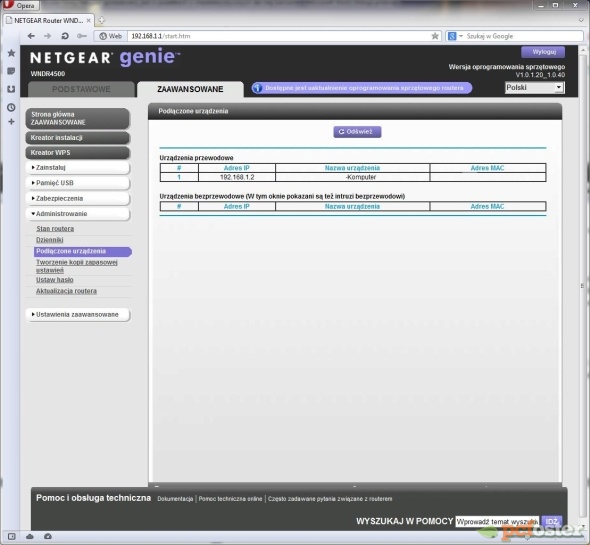
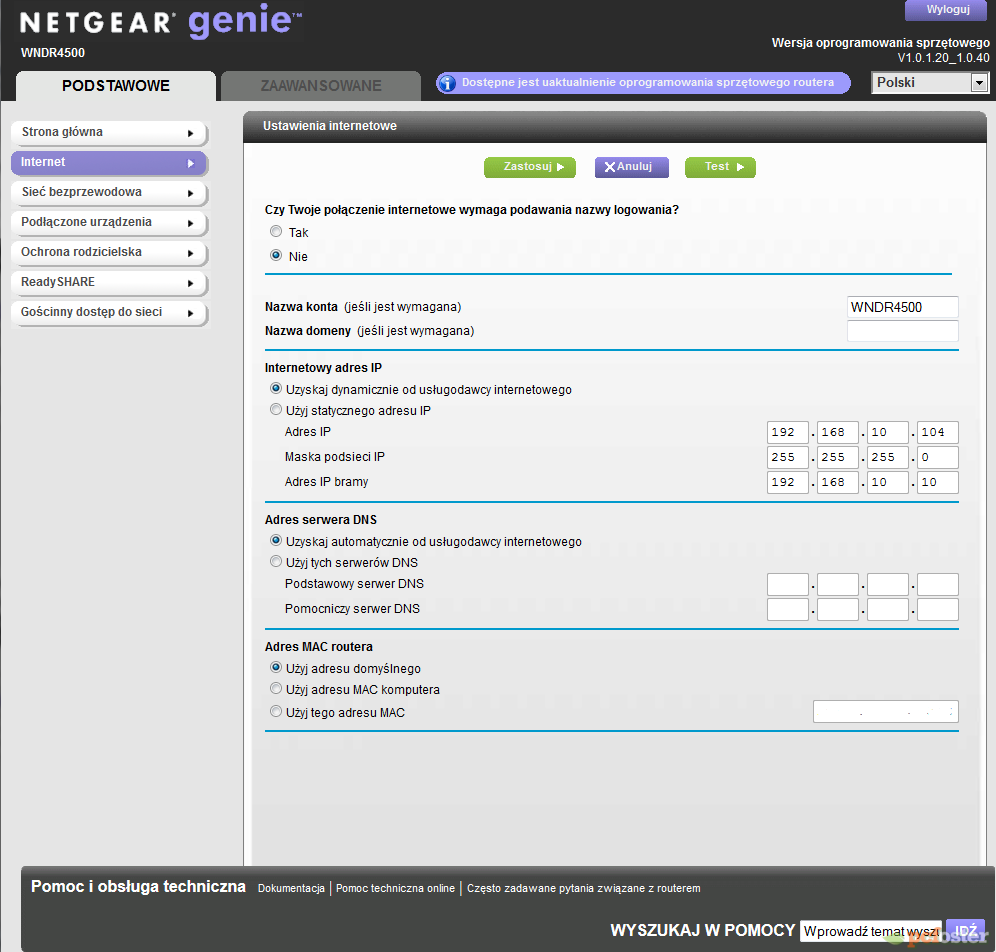
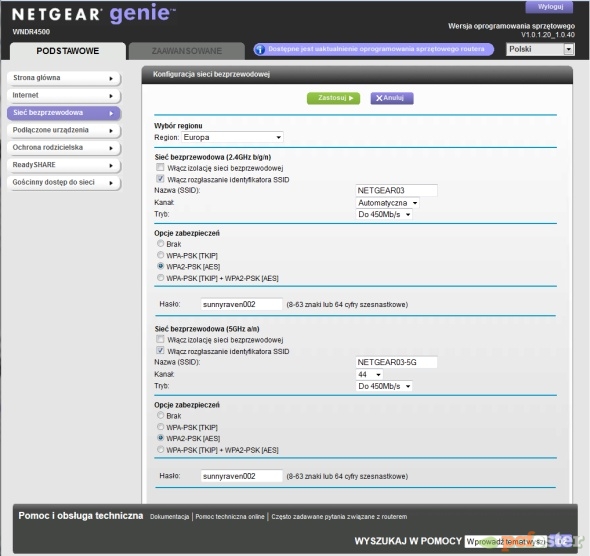
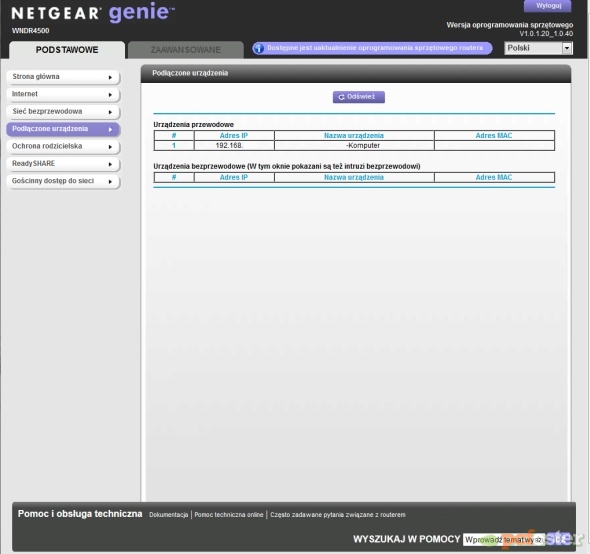
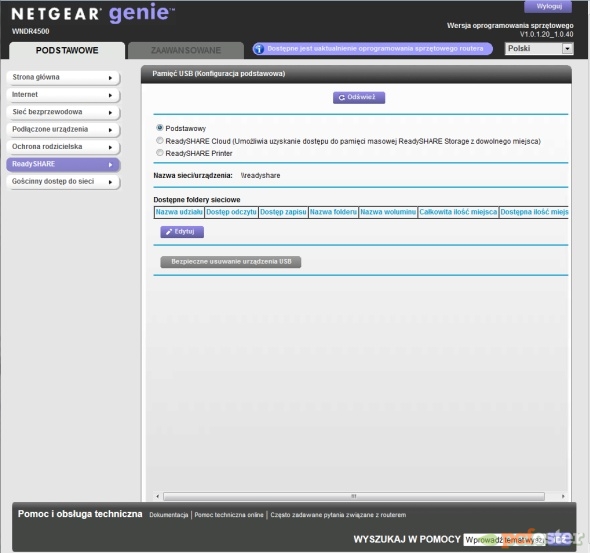
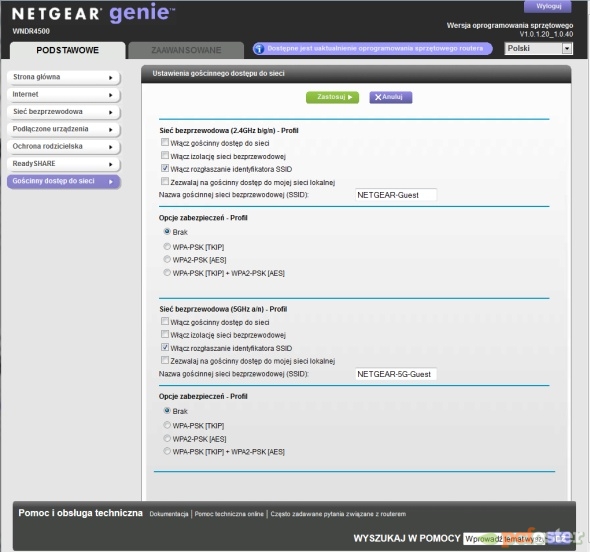
W przypadku ustawień zaawansowanych podział obejmuje również 6 podgrup: Kreator instalacji, Kreator WPS, Zainstaluj, Pamięć USB, Zabezpieczenia, Administrowanie, Ustawienia zaawansowane. Te jednak są dodatkowo podzielone na kolejne karty ustawień. Warto również wspomnieć ze na stronie startowej ustawień zaawansowanych są wyświetlane informacje o stanie połączeń, urządzeń itp., ale są one bardziej rozbudowane niż w wersji podstawowej.
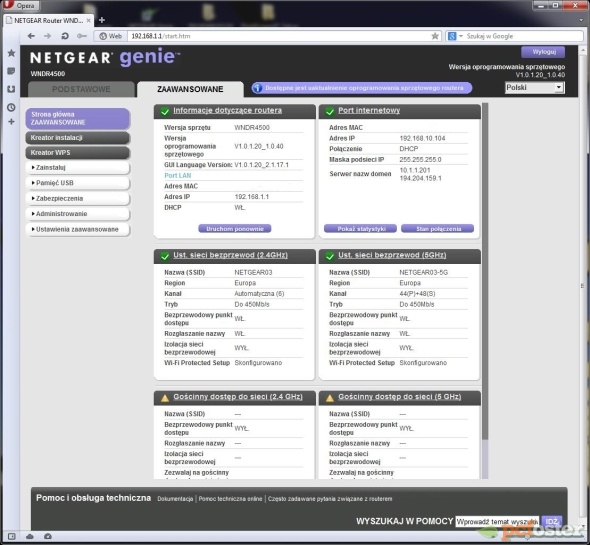
Kreator instalacji umożliwia nam skonfigurowanie krok po kroku routera i naszej sieci, natomiast kreator WPS służy do ustawienia funkcji automatycznej konfiguracji urządzeń przez naciśnięcie przycisku WPS na routerze.
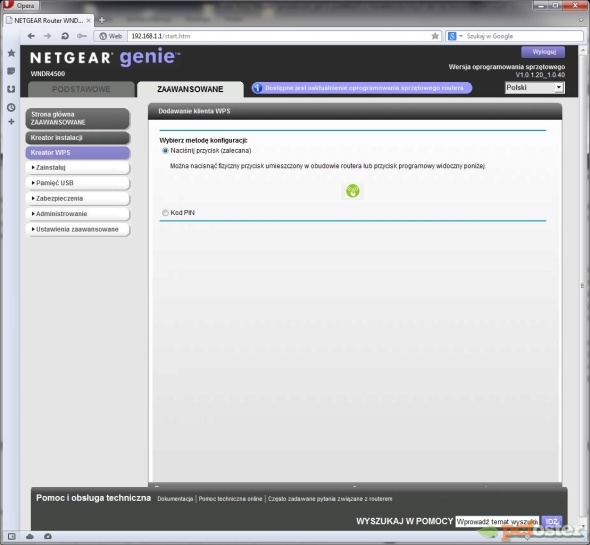
Zakładka zainstaluj odnosi się do ustawień sieciowych routera. Możemy tutaj wybrać czy potrzebne jest hasło logowania do internetu, ustawić statyczny bądź dynamiczny adres IP, serwer DNS, adres MAC routera (domyślny, klonowanie, własny). W przypadku sieci bezprzewodowych wybieramy nazwy SSID dla sieci (2,4 Ghz jak i 5 Ghz), kanały nadawania, tryby zabezpieczeń oraz maksymalną prędkość z jaką sieć ma działać (54 Mb/s , 217 Mb/s i 450 Mb/s).
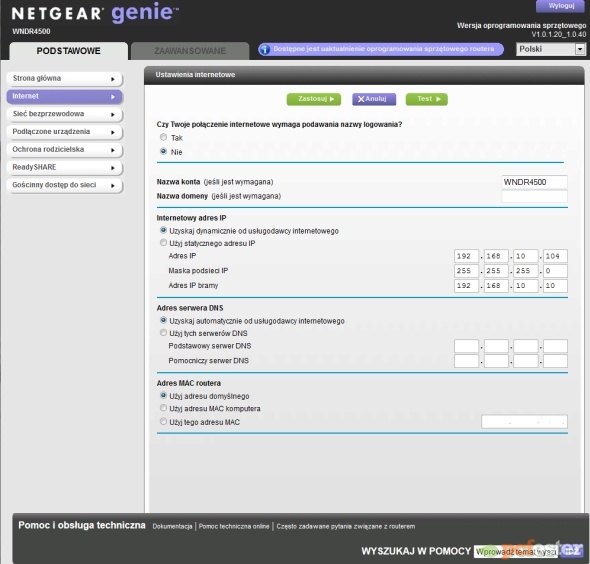
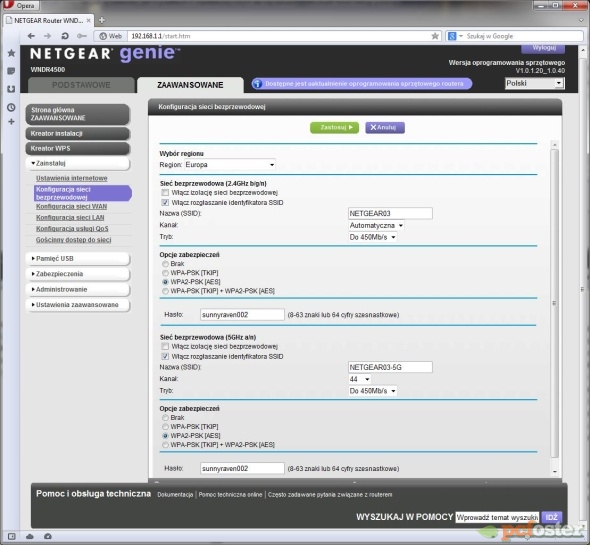
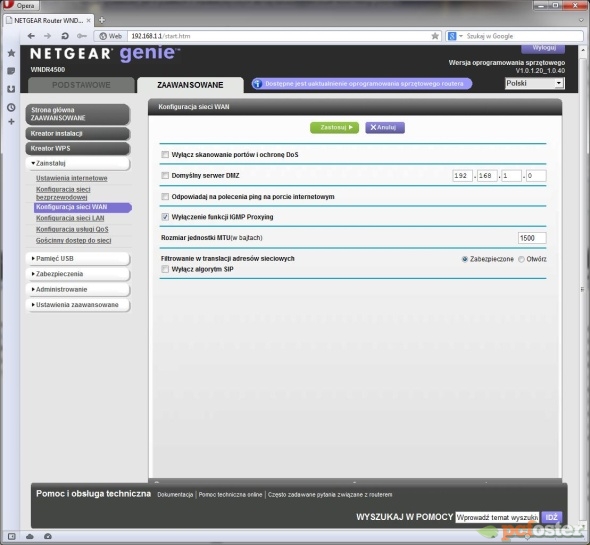
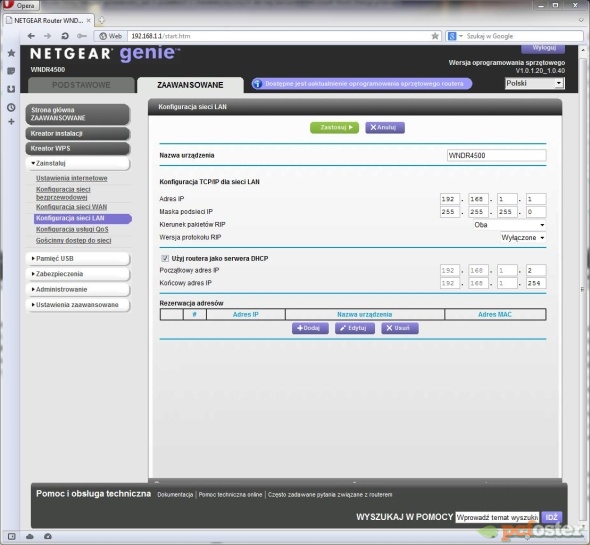
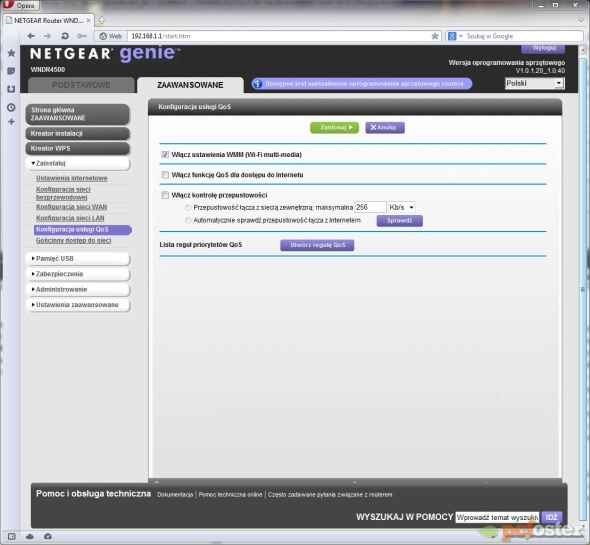
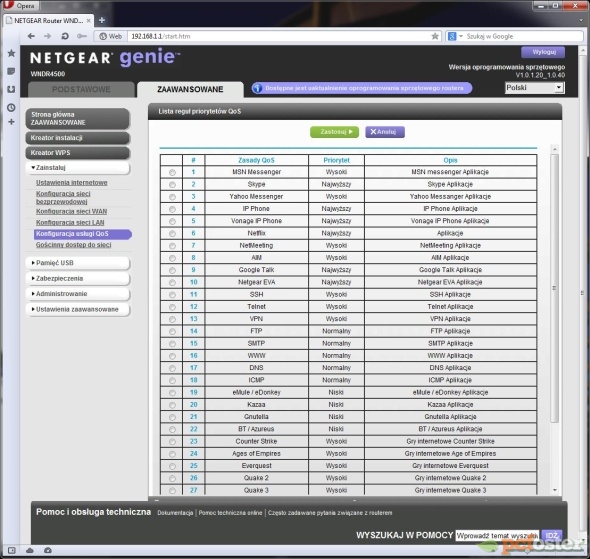
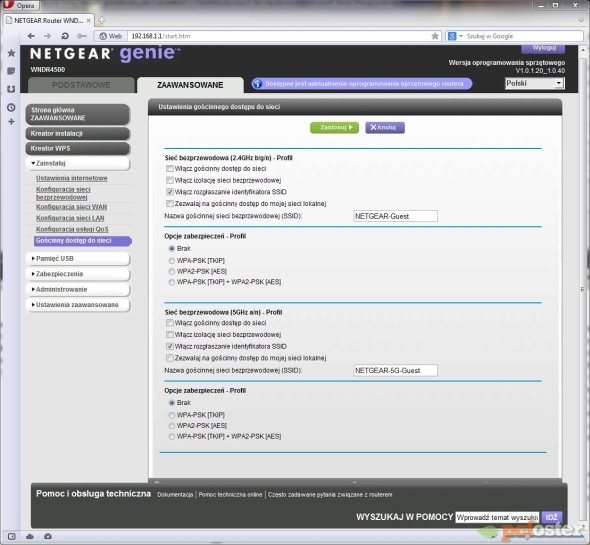
Zakładka pamięć USB została podzielona na 3 części. W ustawieniach podstawowych możemy wybrać w jaki sposób ma działać pamięć USB – czy ma być dostępna tylko w naszej sieci lokalnej lub z całego świata pełniąc funkcje serwera w chmurze. Co ważne – do routera możemy podłączyć również drukarki z interfejsem USB. Jest to bardzo przydatne rozwiązanie, ponieważ nawet posiadając starszą drukarkę bez funkcji sieciowych mamy możliwość drukowania dokumentów z dowolnego komputera w sieci. Ustawienia zaawansowane służą do wyboru metody dostępu do pamięci masowej. Możemy wybrać: połączenie sieciowe, http (sieć lokalna), https (Internet), serwer ftp (sieć lokalna) i serwer ftp (Internet). Dodatkowo zakładka ta daje możliwość tworzenia folderów sieciowych oraz pozwala na bezpieczne usunięcie sprzętu USB. Trzecia zakładka to serwer multimediów (DLNA), który pozwala na udostępnianie urządzeniom obsługującym DLNA (TV, smartfony, odtwarzacze sieciowe) plików muzycznych, wideo i zdjęć.
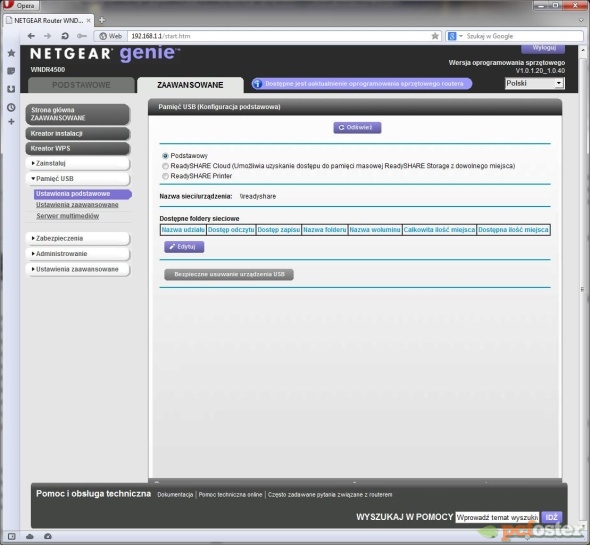
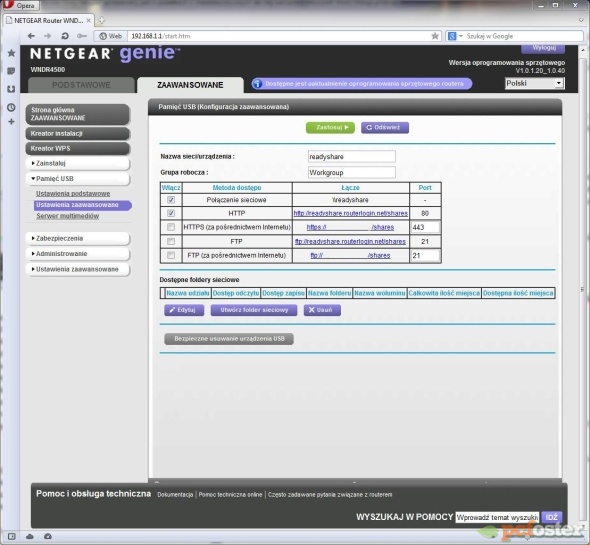
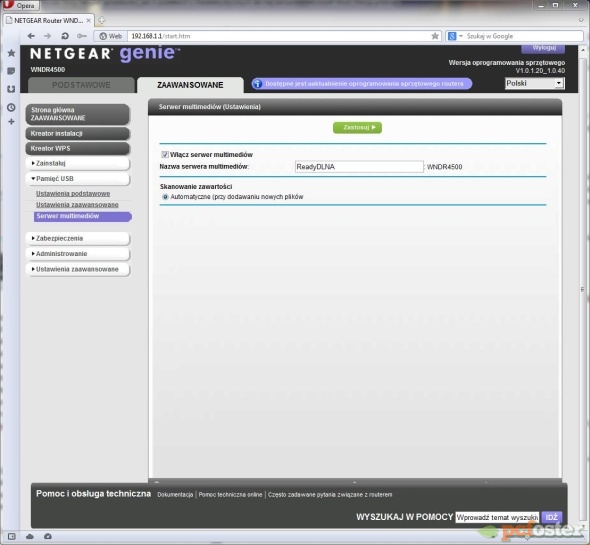
Zakładka zabezpieczenia umożliwia ustawienie funkcji ochrony rodzicielskiej, blokowania witryn czy usług. Co ważne blokady możemy wprowadzić na stałe niezależne od pory dnia, bądź ustalić dni i godziny ich obowiązywania. W zakładce e-mail możemy ustawić adres poczty internetowej na którą będą przysyłane ostrzeżenia np. o tym, że ktoś chce odwiedzić zablokowaną witrynę.
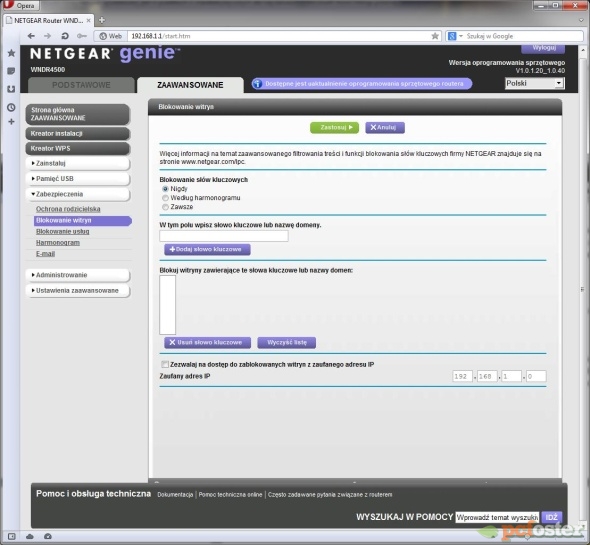
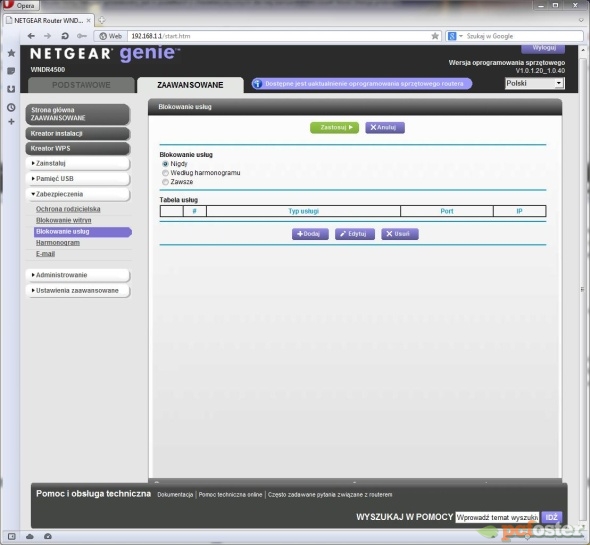
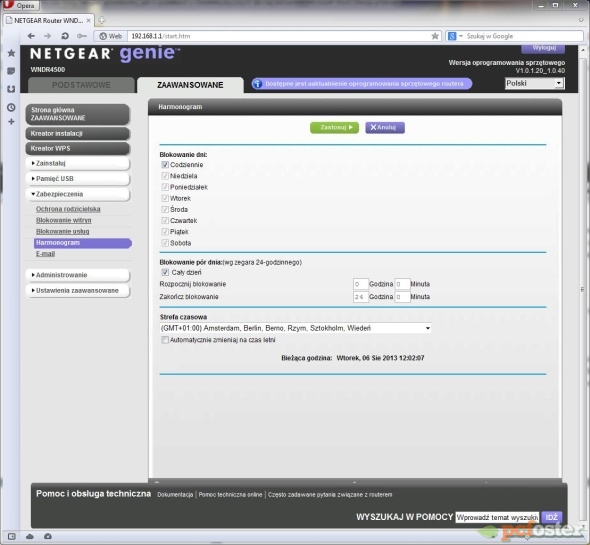
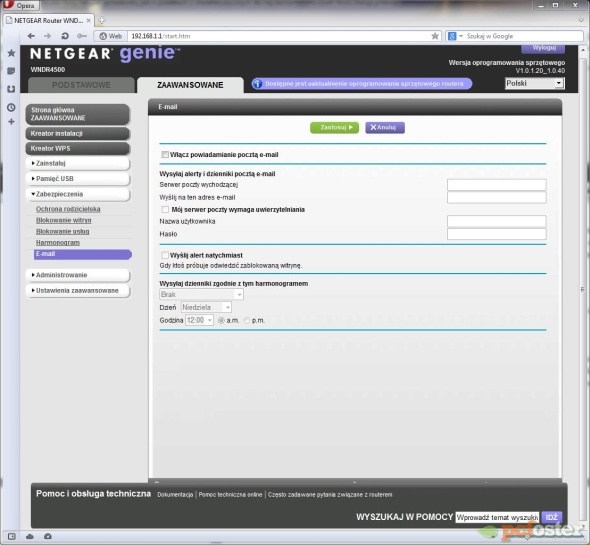
Zakładka administrowanie daje nam dostęp do informacji ze strony głównej, dzienników zdarzeń, spis podłączonych urządzeń, umożliwia tworzenie kopii ustawień, pozwala zmienić hasło oraz zaktualizować oprogramowanie.
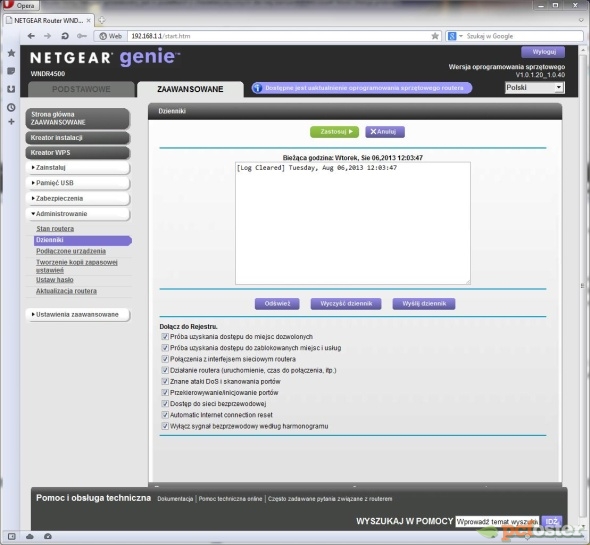
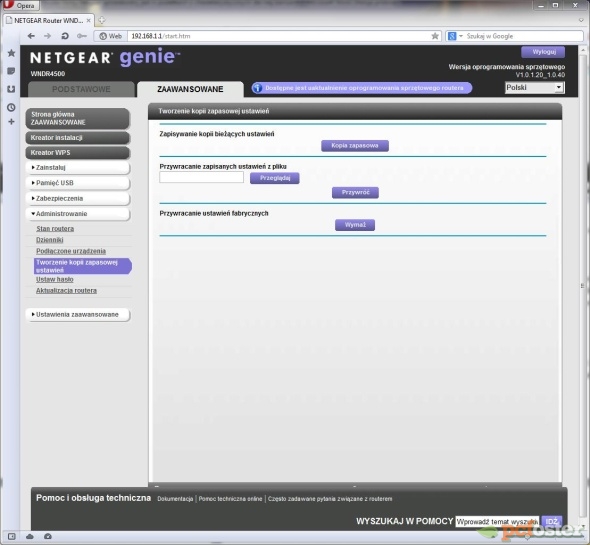
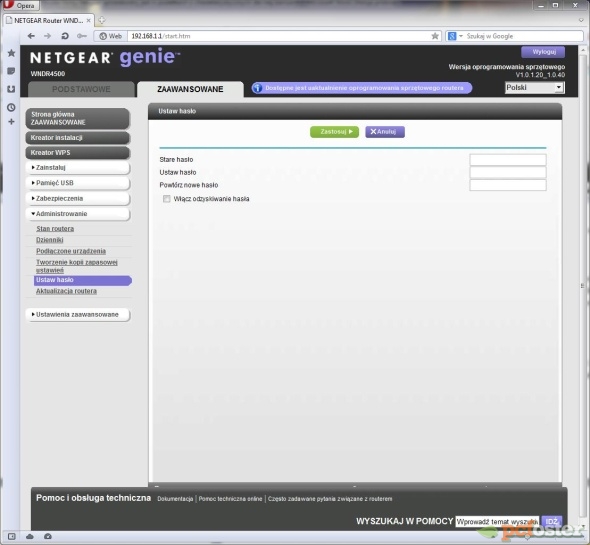
Ustawienia zaawansowane dają nam natomiast dodatkowe opcje jak ustawienia miernika ruchu, ustawienie limitów przeglądania (czasowy oraz pobranych danych), włączania pamięci USB, ustawienia UPnP, IPv6, ustawienia dynamicznego DNS, przekierowywania portów czy wzmacnianie sygnału bezprzewodowego.
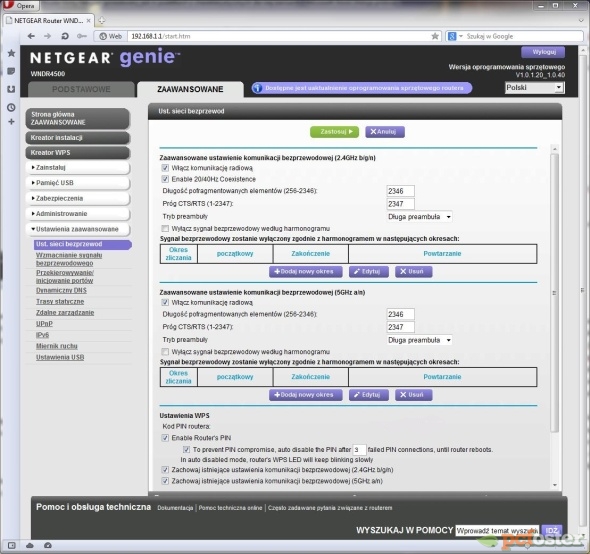
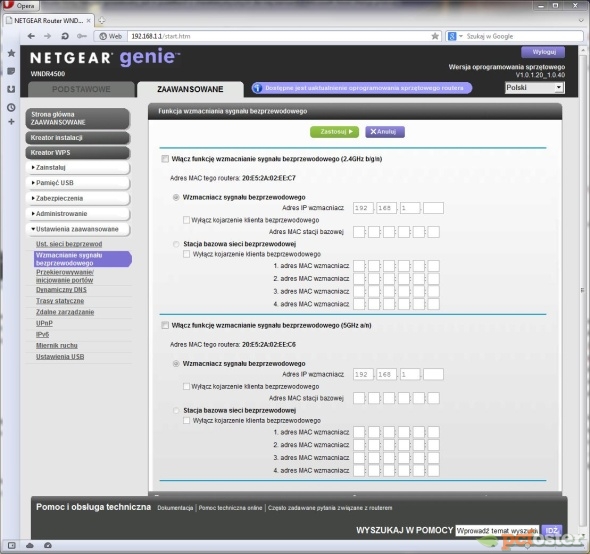
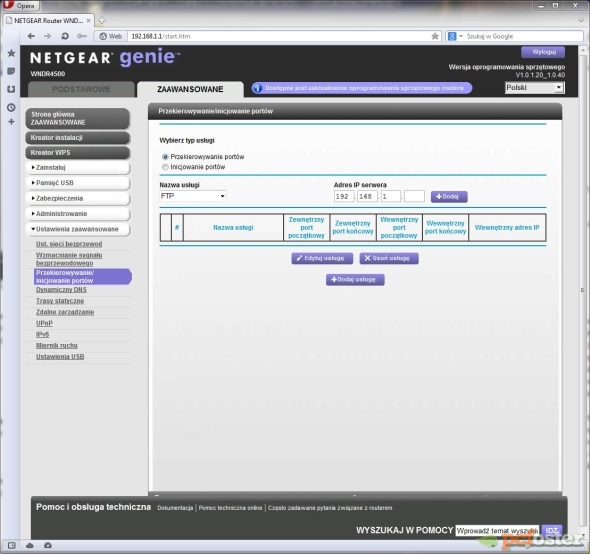
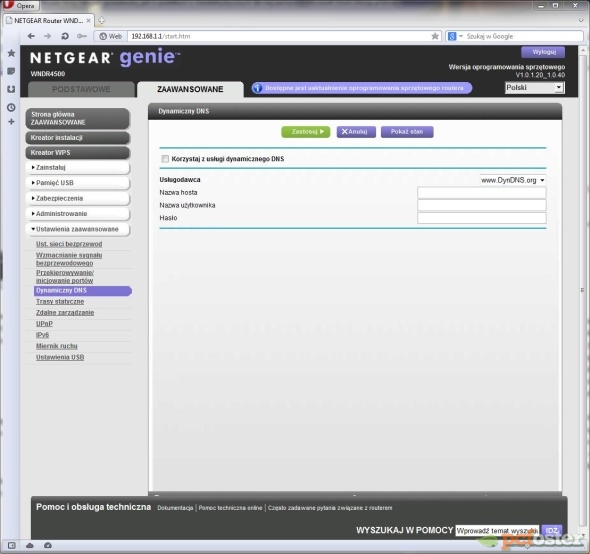

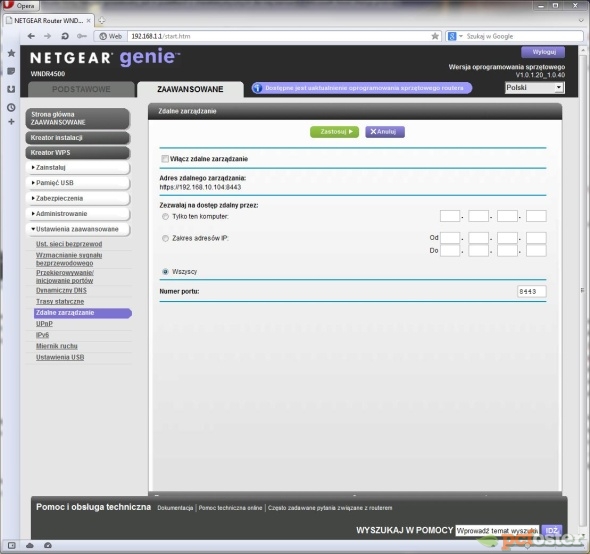
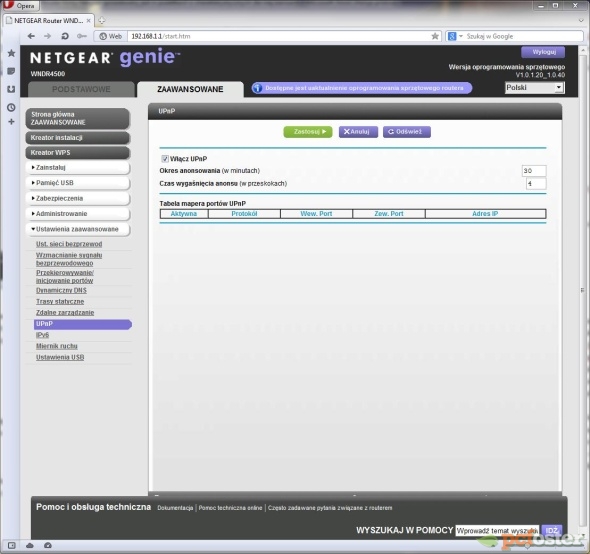
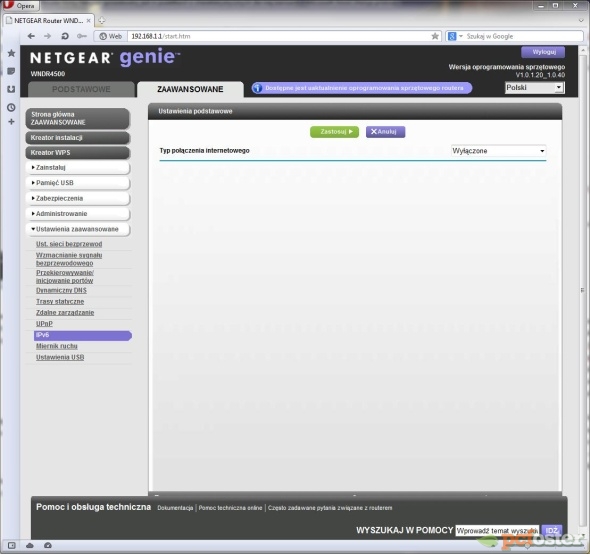
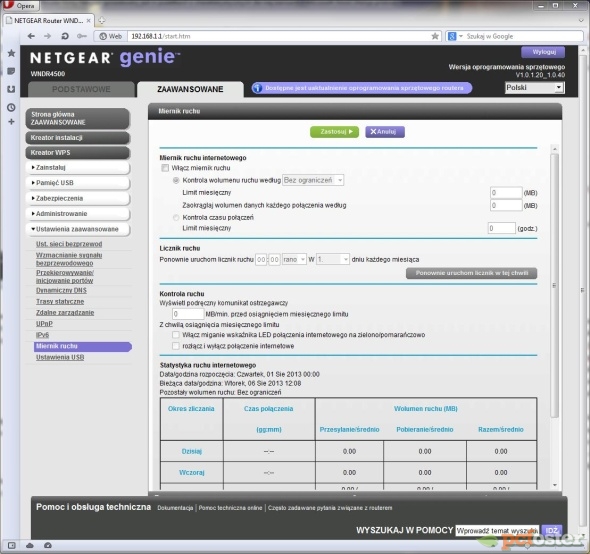
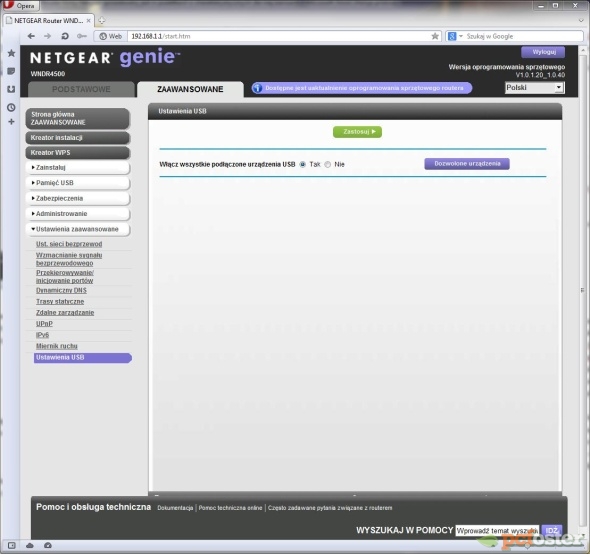
Jak już wcześniej wspomniałem administrowanie nad urządzeniem i siecią może odbywać się nie tylko za pomocą interfejsu WWW, ale również przy użyciu aplikacji dla komputerów i telefonów: Netgear genie.

 70922
70922 15
15

 1
1
Komentarze
~bardler
2013-08-20 12:56:21
Warwyko76
2013-08-20 13:07:39
~ratatata
2013-08-20 14:10:32
Francus
2013-08-20 14:30:26
zreszta czytajac opinie na zagranicznych forach widać, że to konkretny sprzęt.
Fulout
2013-08-20 14:36:15
~Glonq
2013-08-20 14:48:18
~alerts
2013-09-05 13:26:52
~dorex
2013-09-16 15:01:38
~kiskon
2013-11-04 14:48:07
~huko
2014-01-13 14:13:56
zobacz wszystkie komentarze | 15
15